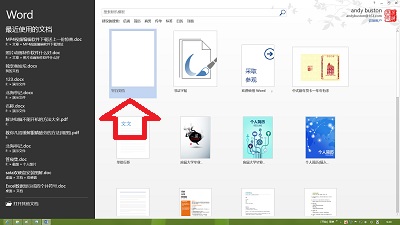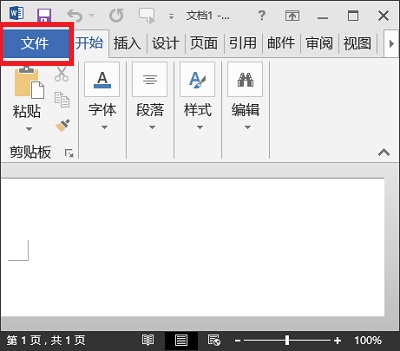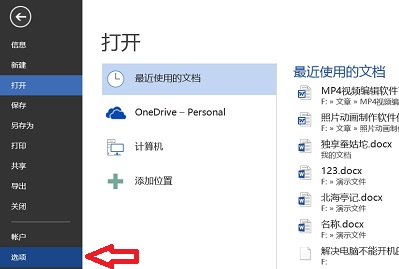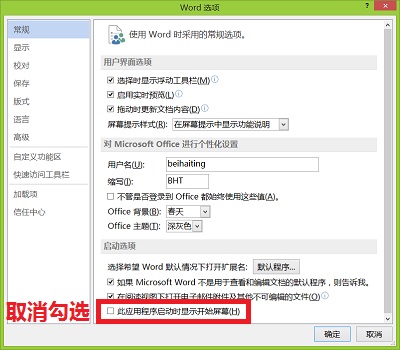|
怎么设置Word2013直接打开空白文档?双击Word2013默认打开最近使用的文档,这看起来感觉挺实用,但是如果想要新建空白文档就显得很别扭,那么有没有办法取消显示最近使用的文档,而设置Word2013直接打开空白文档呢?下面为您演示的操作方法,就是为达成一些朋友的这种愿望,特意编辑的内容。如果您有这方面的需要,不妨参考下,本站原创内容,转载请注明出处!完全按照实际操作步骤整理,您只需要这下面的图文内容操作就可以了! 第一步、双击打开Word2013,点击空白文档,进入Word编辑界面
第二步、在Word2013主界面,点击“文件”
第三步、在文件菜单界面,点击左侧面板“选项”
第四步、在Word选项界面,在“常规”选项界面,找到“启动选项”,取消“次应用程序启动时显示开始屏幕”后,确定退出设置界面即可,再次打开Word2013时,就不会再出现最近使用的文档界面,而是直接打开空白文档了!
怎么设置Word2013直接打开空白文档的内容,希望给您的工作带来便利。 (责任编辑:IT信息技术民工) |